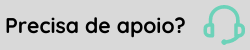Aplicativos
Faça a configuração dos aplicativos Web 5.0 já instalados e exibidos nesta tela.
Configuração para o aplicativo selecionado
Diretório dos arquivos das páginas HTML
Informe manualmente ou selecione um diretório utilizando o botão de busca. Nesse diretório estão disponíveis os arquivos das páginas dos aplicativos web, contendo:
- Arquivos HTML;
- Arquivos JavaScript;
- Outros recursos das páginas (como imagens e CSS);
- Arquivo de configuração do conector.
Informe um diretório compartilhado que possa ser acessado a partir de qualquer máquina da instalação.
URL de acesso ao aplicativo
Informe a URL que o usuário irá utilizar para acessar o aplicativo. Por exemplo, http://servidor:8080/rubiweb.
URL de acesso ao conector
Ao utilizar um servidor de página que utiliza conector, a configuração de aplicativos disponibiliza ao usuário o campo para informar a URL de acesso ao conector. Por exemplo, http://servidor/rubiweb/conector.exe
Usuário e senha padrão
Usuário
Usuário utilizado em sistemas Web 5.0 que não possuem tela de login. Por exemplo, Currículo WEB, do módulo Recrutamento e Seleção, do Gestão de Pessoas | HCM.
Estes campos não substituem o parâmetro "-s:" utilizado para acessar o sistema sem a necessidade de digitar o login e senha.
Nota
O usuário configurado como padrão deverá ter suas permissões de módulo e permissões de tela restringidas somente ao módulo em que há necessidade de utilizar tal recurso. Ou seja, se utilizar somente para o Currículo WEB, configurar o usuário para ter permissão de módulo somente para o Recrutamento e Seleção com todas permissões de menu negadas. O mesmo aplica-se para o módulo Treinamento e Pesquisa.
Senha
Senha do usuário padrão.
Restringir acesso do usuário
Com esta opção habilitada, se houver usuário padrão informado, ao utilizar o logon automático, serão limitadas as ações EXEPESQ_2,EXEPESQ e EXEPESQXML, restringindo o acesso na Web 5.0.
Importante
Se estiver configurando o Currículo WEB, a opção Restringir acesso do usuário precisa estar selecionada.
Configurar informações de segurança no cabeçalho das requisições
Os aplicativos da Web 5.0 utilizam os atributos HttpOnly e Secure dos cookies para tratar questões de segurança.
Habilitar uso da configuração HttpOnly
Quando selecionado, indica que o cookie correspondente não pode ser acessado via JavaScript, evitando que ele seja roubado através da injeção de um script malicioso.
Habilitar uso da configuração Secure
Utilizado apenas em aplicativos acessados via HTTPS. Quando selecionado, indica que o cookie correspondente só pode ser enviado pelo navegador web através de canais seguros e não via HTTP.
Ignorar a configuração nos seguintes parâmetros
Informe os nomes dos cookies, separados por ;, que devem ter este controle desabilitado. Desta forma, estes cookies informados serão criados sem os atributos HttpOnly e Secure.
Em geral, esses atributos são aplicados apenas aos cookies críticos. Em alguns aplicativos específicos, são aplicados a todos os cookies. É possível alterar o comportamento desses aplicativos específicos através da Central de Configuração Senior > Chaves:
| Chave | Valor | Descrição |
|---|---|---|
| com.senior.web50.security.<nome_aplicativo>.cookies.httponly | false | Para desabilitar o HttpOnly. Todos os cookies do aplicativo serão gerados sem o atributo HttpOnly |
| com.senior.web50.security.<nome_aplicativo>.cookies.secure | false | Para desabilitar o Secure. Todos os cookies do aplicativo serão gerados sem o atributo Secure. Este atributo só é utilizado se a URL de acesso do aplicativo iniciar com "https://". |
| com.senior.web50.security.<nome_aplicativo>.cookies.ignore | Nomes do cookies desejados separados por ; | Desabilitar este controle apenas para cookies específicos. Os cookies informados nesta chave serão criados sem os atributos HttpOnly e Secure. |
Lista de servidores confiáveis
Definir os servidores ou DNS responsáveis por gerar a requisição HTTP que será processada pela Web 5.0. Caso a origem da requisição não seja confiável, o servidor rejeitará a fim de garantir a segurança do processamento de informações. O guia a seguir descreve os passos necessários para configurar servidores confiáveis em sua aplicação utilizando a ferramenta Central de Configurações Senior. Esta configuração é importante para garantir que apenas servidores autorizados tenham acesso aos recursos de sua aplicação.
Siga os passos abaixo para configurar servidores confiáveis:
- Acesse a ferramenta Central de Configurações Senior. Certifique-se de ter as permissões necessárias para acessar e configurar as definições da aplicação;
- Navegue até a seção Middleware > Web 5.0 > Aplicativos. Esta seção contém a lista de aplicativos gerenciados pelo SeniorMiddleware;
- Nesta tela, você encontrará uma lista de aplicativos, cada um com suas configurações independentes. Por exemplo, pode haver aplicativos como rubiweb e sapiensweb, cada um com suas próprias configurações;
- Selecione a aplicação para a qual você deseja configurar servidores confiáveis;
- Localize o campo Lista de Servidores Confiáveis. Neste campo, você deverá adicionar o nome do servidor seguido de dois pontos e a porta. Diferentes servidores devem ser separados por ponto e vírgula (;). Por exemplo: servidor1:8080;servidor2:8080;
Importante
O nome do servidor pode ser encontrado no campo URL de Acesso ao Conector da aplicação. Certifique-se de inserir o nome do servidor corretamente.
- Repita o passo 5 para todas as aplicações listadas na seção Aplicativos Middleware que requerem essa configuração.
Habilitar configurações avançadas no cabeçalho das requisições
Permite habilitar o uso dos parâmetros de segurança. Caso a opção esteja desmarcada, nenhum atributo de configuração será adicionado no cabeçalho das requisições.
Cabeçalho Strict -Transport-Security (HSTS)
Permite que um site informe aos navegadores que ele deve ser acessado apenas por HTTPS, em vez de usar HTTP.
Tempo Duração
Tempo, em segundos, que o navegador deve lembrar que um site só pode ser acessado usando HTTPS.
Aplicar nos subdomínios
Se este parâmetro opcional for especificado, esta regra também será aplicada a todos os subdomínios do site.
Restringir acesso a frames de mesmo domínio
Restringe o acesso a frames que sejam do mesmo domínio nas aplicações Web 5.0 através da inclusão da caixa de seleção X-Frame-Option = SAMEORIGIN.
Habilitar X-XSS-Protection
Informa aos navegadores mais modernos que deve ser aplicado os filtros anti-XSS
X-Content-Type-Options
Evita que navegadores, como Internet Explorer e Google Chrome, interpretem o conteúdo da página (sniffing) e execute o dado como código/tag.
Cache-Control
Utilizado para especificar diretivas para mecanismos de cache tanto em requisições quanto em respostas.
Content-Security-Policy
Implementa políticas que validam a renderização da página e protegem contra ataques de injeção de conteúdo como Cross-Site Scripting (XSS).

 English
English Español
Español